excel怎么巧妙计算混合运算
1、如图为原始数据区域。
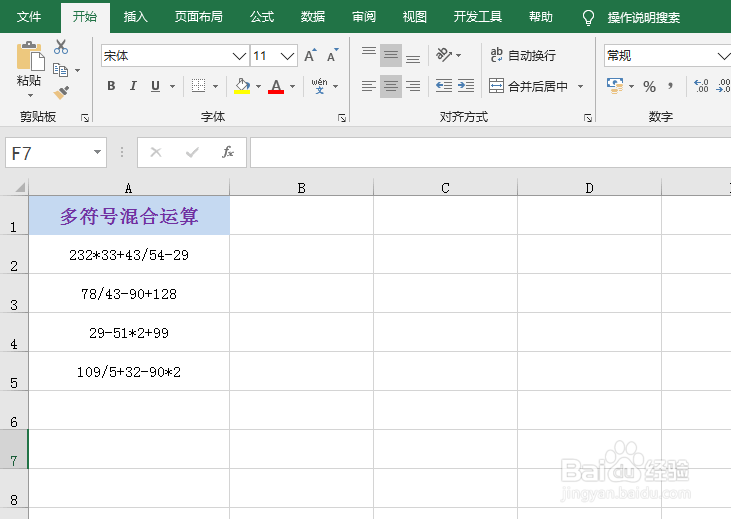
2、首先,在一空白单元格中输入公式:="="&A2,具体如图所示:
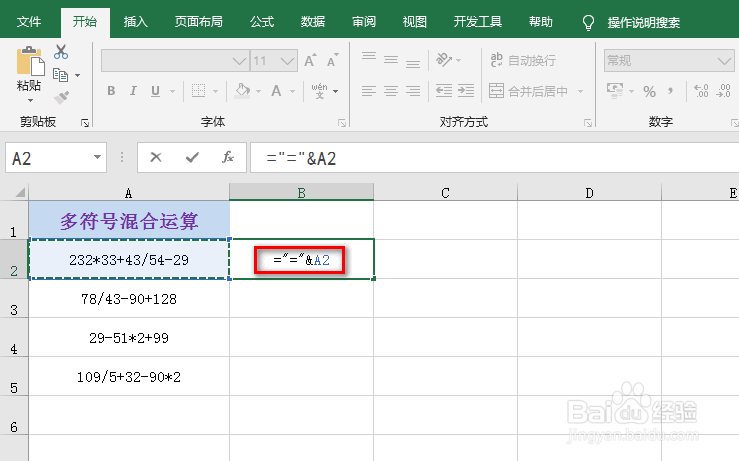
3、然后按下Enter键,并进行下拉或双击,就能得到所有的结果值,具体如图所示:
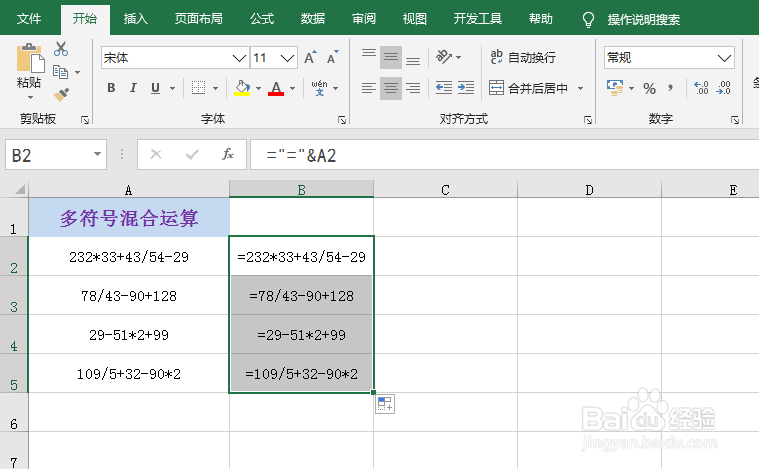
4、接着,复制上述生成的结果值,并在一空白单元格中,鼠标右键,在出现的下拉菜单中,点击“选择性粘贴”,具体如图所示:
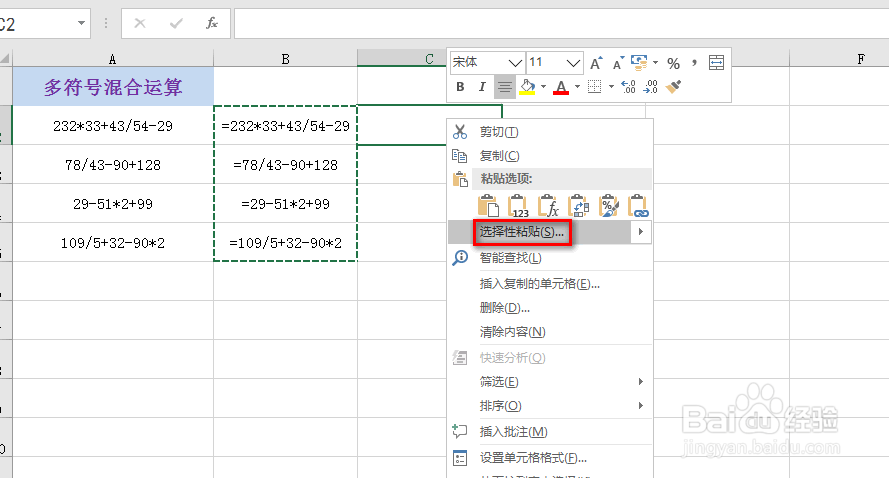
5、在弹出的对话框中,点击“数值”,最后点击“确定”,具体如图所示:
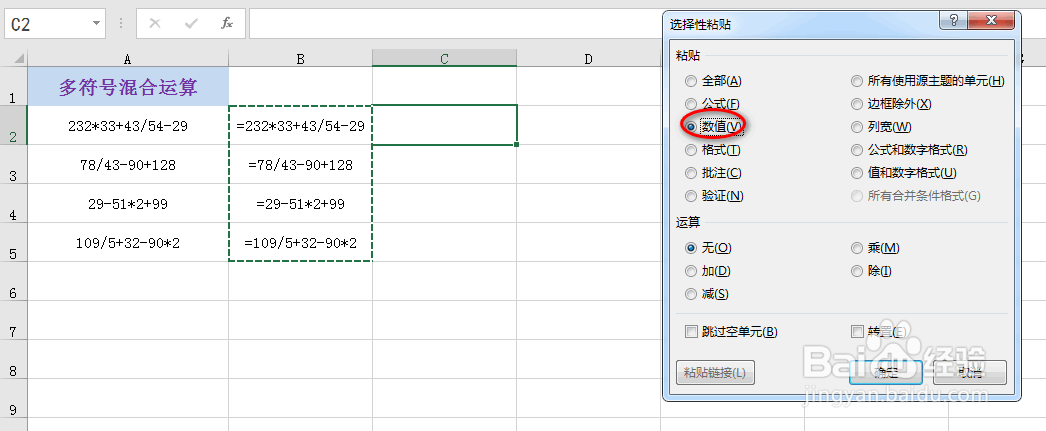
6、选中粘贴的数据列,并在“数据”选项卡下点击“分列”,具体如图所示:
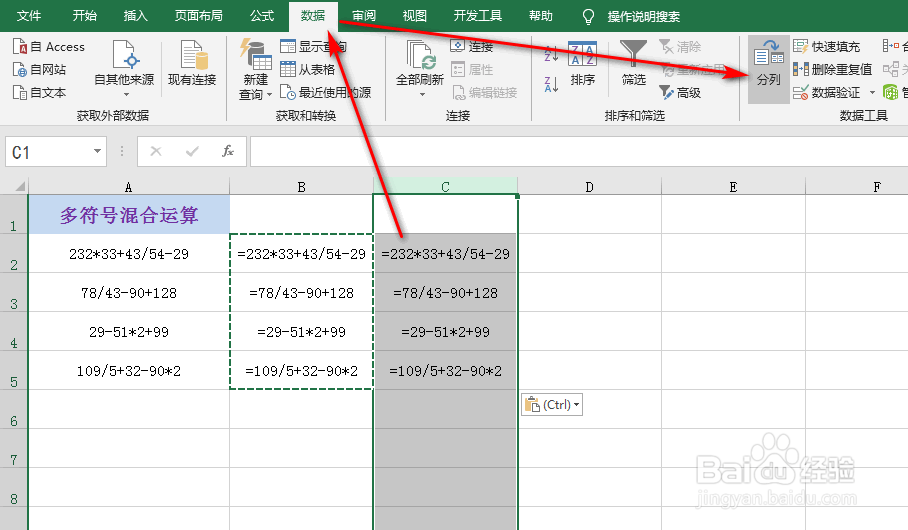
7、在弹出的对话框中,直接点击“完成”,最后可以看到生成了运算结果值,具体如图所示:
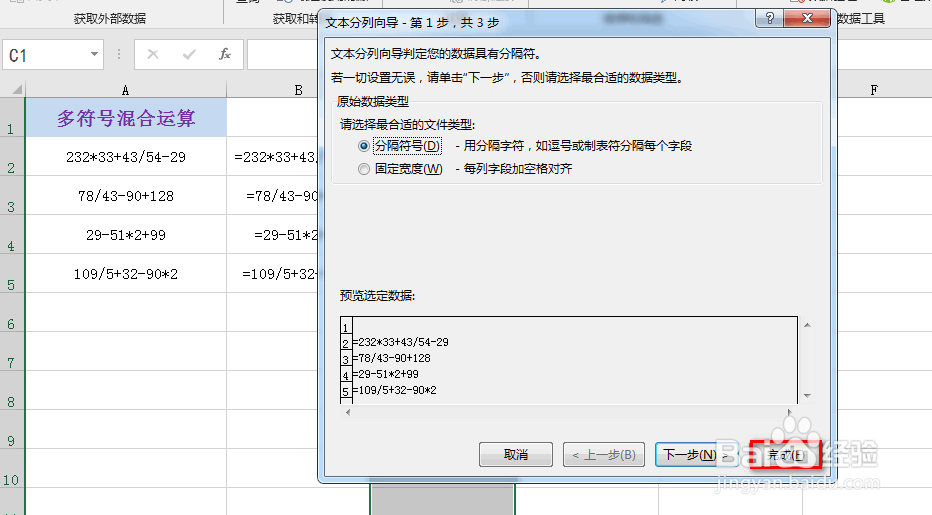
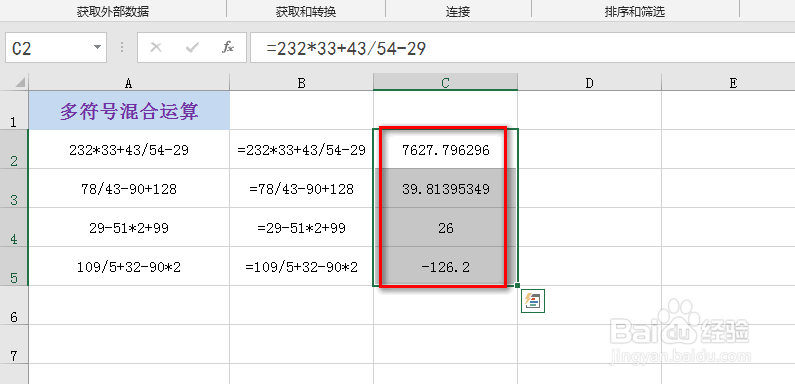
声明:本网站引用、摘录或转载内容仅供网站访问者交流或参考,不代表本站立场,如存在版权或非法内容,请联系站长删除,联系邮箱:site.kefu@qq.com。
阅读量:150
阅读量:40
阅读量:196
阅读量:118
阅读量:126